Brugerkontokontrol, ellers kendt som UAC, blev jævnligt citeret som et af Vista's problemer og var endda genstand for en Apple-reklame. Denne funktion har dog øget sikkerheden på Vista-computere kraftigt, og i dag ser vi, hvordan den er blevet forbedret i Windows 7.
Hvad er UAC?
UAC er en funktion i Windows Vista og 7 designet til at forhindre uautoriserede ændringer på din computer. Nylige versioner af Linux og Mac OS X har lignende prompter, når du også ændrer indstillinger eller installerer programmer. Dette er en afgørende funktion, der gør din computer meget mere sikker.
Selv en administratorkonto i moderne versioner af Windows har som standard ikke fuld adgang til at ændre systemindstillinger og installere programmer. Således, hvis du prøver at installere et program eller ændre kritiske indstillinger, kan du muligvis se skrivebordet falme og kun vise et hurtigvindue, der spørger, om du er sikker på, at du vil gøre dette. Dette er et sikkert skrivebord, der er designet til at forhindre, at et program automatisk godkender sig selv.

Selvom dette simpelthen kan virke som en gener, beskytter det faktisk dit system mod ondsindede programmer. For eksempel, hvis du indsatte et flashdrev, der havde en ormevirus i din computer, ville det forsøge at køre og installere automatisk på din computer uden din viden. UAC ville dog fange det og spørge dig, om du ikke ville installere programmet. Du kunne let vide, at du ikke ønskede det, da du ikke startede installationen, og dermed ville du beskytte din computer og data.
Hvilke typer UAC-meddelelser kan jeg se?
Den UAC-meddelelse, du ser, kan variere afhængigt af det program, du installerer. Hvis du installerer eller konfigurerer et program, der er underskrevet med et sikkerhedscertifikat, kan meddelelsen muligvis se sådan ud. Bemærk, at det viser programmets navn, udgiver og oprindelse.
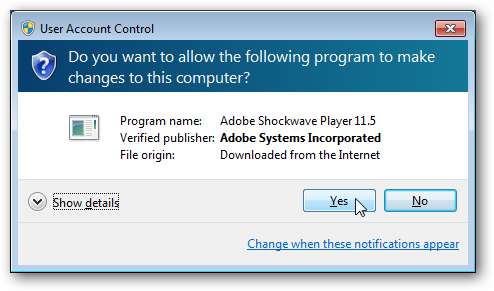
Hvis du klikker på Vis detaljer, kan du se, hvor filen er gemt, og se dens sikkerhedscertifikat.
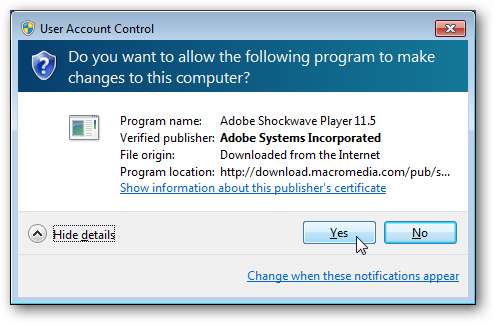
Usignerede applikationer viser muligvis en anden UAC-prompt. Det hedder, at udgiveren er ukendt, og da den ikke er underskrevet, er der intet certifikat at se. Derudover har denne prompt et gult banner, der advarer om, at programmet kommer fra en ukendt udgiver.
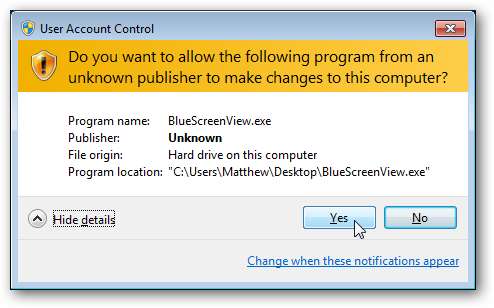
Hvis du bruger en standardkonto i Windows, skal du indtaste den administrative adgangskode for at acceptere en UAC-prompt.
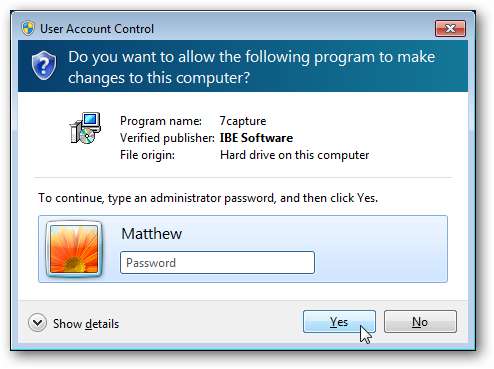
Hvornår får jeg vist en UAC-prompt?
Normalt er det ret nemt at fortælle, hvornår du vil se en UAC-prompt. Først skal du installere eller foretage ændringer i ethvert program eller for den sags skyld at ændre enhver fil, der er uden for din brugermappe, kræve, at du godkender ændringerne. Nogle ældre programmer kan faktisk kræve en UAC-prompt hver gang de løber ; dette sker kun, hvis de ændrer kritiske indstillinger eller gemmer filer i sikre mapper hver gang de kører. Du bemærker muligvis et skjoldikon på programmer eller installatører, der starter en UAC-prompt, før du kører.

Windows Vista oprettede altid en UAC-prompt, når nogen Windows-indstillinger blev ændret. I Windows 7 er standard at ikke bede dig om, når der foretages ændringer i Windows. Ændring af nogle kritiske indstillinger, såsom UAC-indstillinger, vil dog medføre en prompt. Du kan se, hvornår en handling opretter en UAC-prompt ved hjælp af skjoldlogoet over Ok-knappen eller ved siden af dets navn.
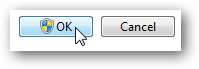
Endelig kan du vælge at køre ethvert program i administrativ tilstand. Dette er nyttigt, hvis du f.eks. Skal ændre en indstilling via kommandoprompt og har brug for administrative rettigheder. For at starte et program i administrativ tilstand skal du blot højreklikke på ikonet og vælge "Kør som administrator." Hvis du gør dette, skal du altid acceptere en UAC-prompt.
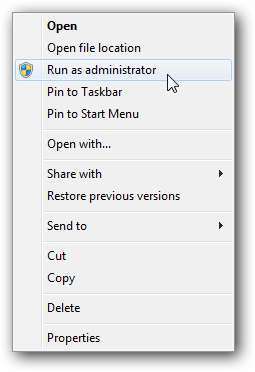
Hvordan kan jeg ændre UACs indstillinger?
I Windows Vista havde UAC to indstillinger: til og fra. Windows 7 tilbyder mere detaljerede kontroller til UAC. Indtast blot "UAC" i din søgning i startmenuen, og vælg "Skift indstillinger for brugerkontokontrol" for at ændre, hvordan UAC fungerer på din computer.

Dette panel giver dig direkte kontrol over, hvordan UAC fungerer på din computer. Standardindstillingerne giver dig besked, hvis programmer forsøger at foretage ændringer på din computer, men ikke hvis du ændrer Windows-indstillinger. Som tidligere nævnt kræver ændring af visse Windows-indstillinger, såsom disse UAC-indstillinger, stadig godkendelse af en UAC-prompt.
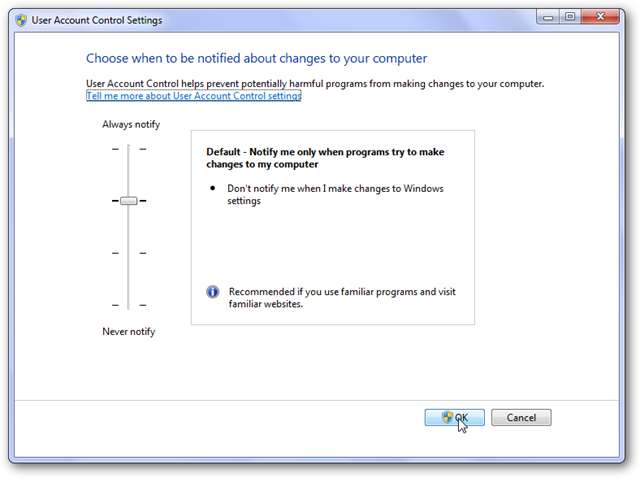
Topindstillingen er den absolut mest sikre, og hvordan UAC fungerede i Windows Vista. Det giver dig besked, når der foretages ændringer på din computer, herunder ændring af Windows-indstillinger.
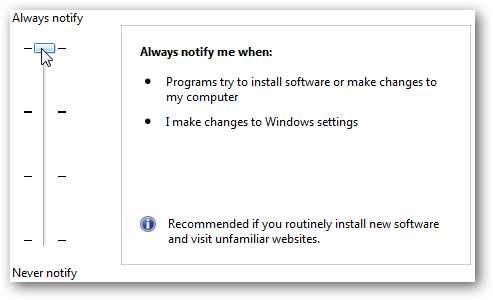
Trinnet ned fra Windows 7-standardindstillingerne ligner standardindstillingerne i Windows 7, men dæmper ikke skrivebordet, når en UAC-prompt kommer op. Dette kan gøre dit system mindre sikkert, da nogle ondsindede programmer automatisk kunne godkende UAC-prompten, når den er i denne tilstand.
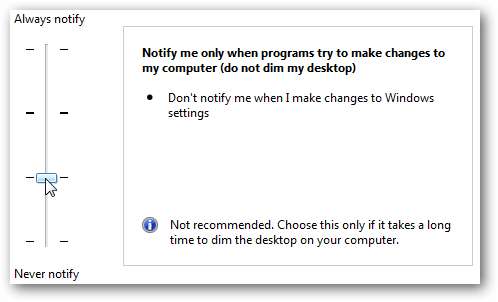
Eller hvis du aldrig vil se en UAC-prompt, kan du vælge den laveste indstilling. Dette efterlader dine systemindstillinger svarende til Windows XP, som aldrig beder om, når der foretages ændringer eller programmer installeres. Vi anbefaler ikke denne indstilling, men den er tilgængelig, hvis du vil have den. Hvis du vælger at slå UAC fra, finder ændringerne ikke sted, før du har genstartet computeren.
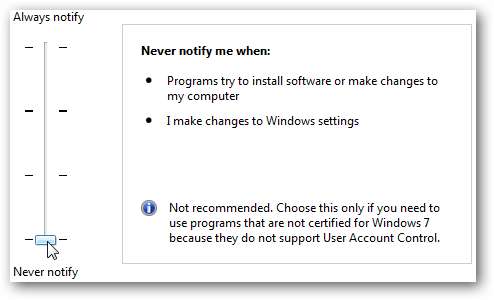
Konklusion
Efter vores mening er UAC en af de bedste funktioner i Windows Vista og 7, da den kan holde din computer meget mere sikker, end den var i Windows XP og ældre versioner. UAC er også meget mindre irriterende i Windows 7, og du kan justere det til nøjagtigt det sikkerhedsniveau, du har brug for.
Yderligere læsning:
Deaktiver UAC i Windows Vista







